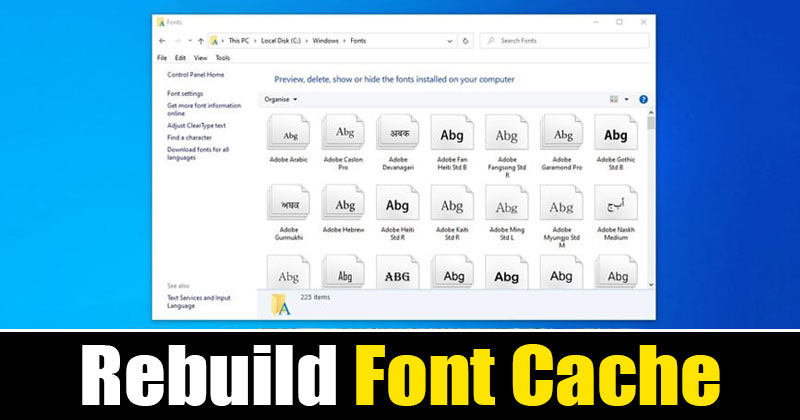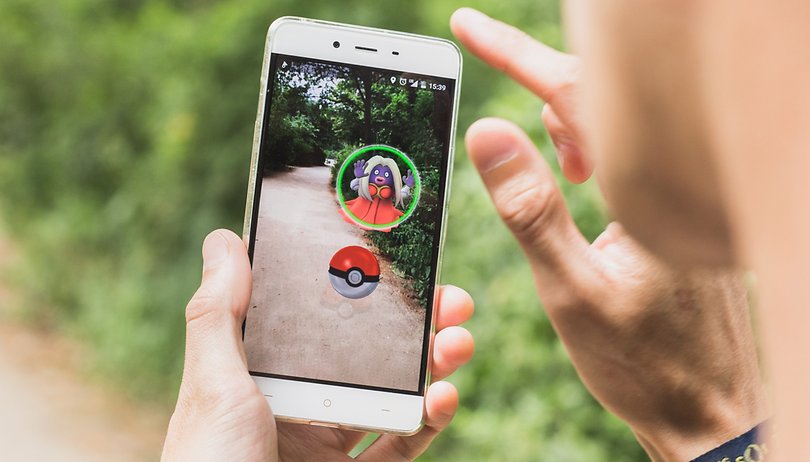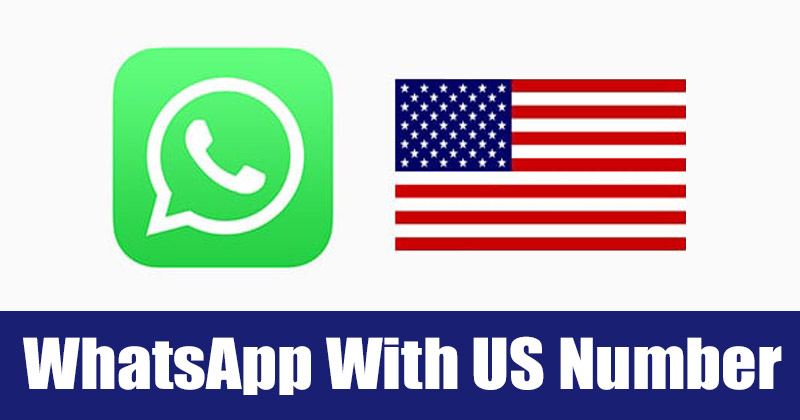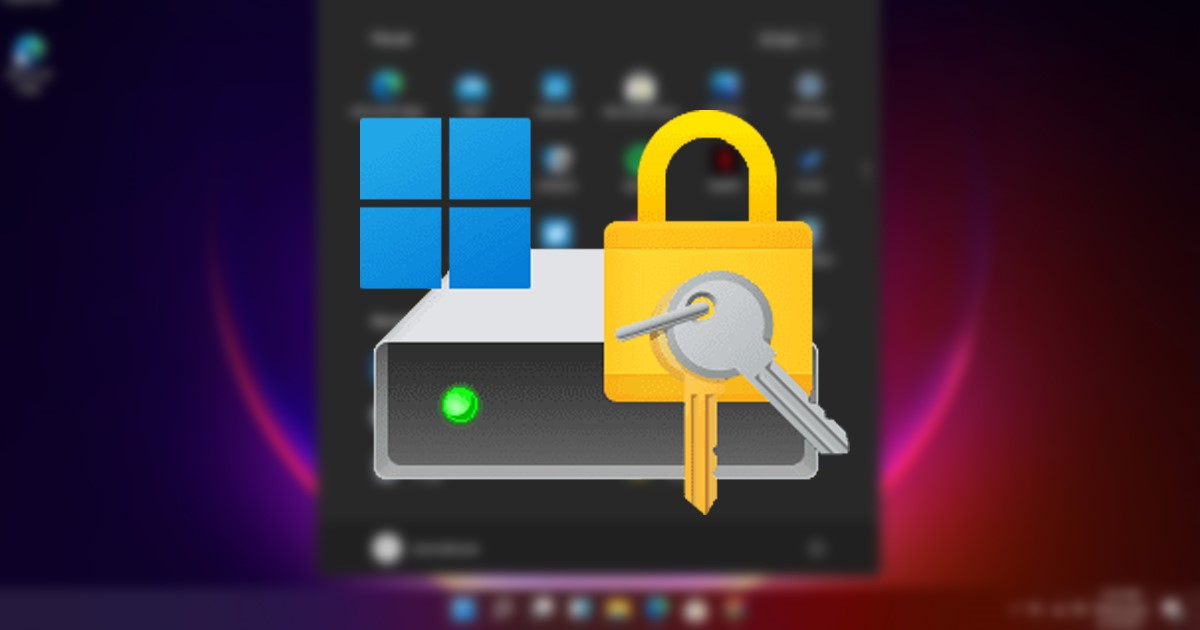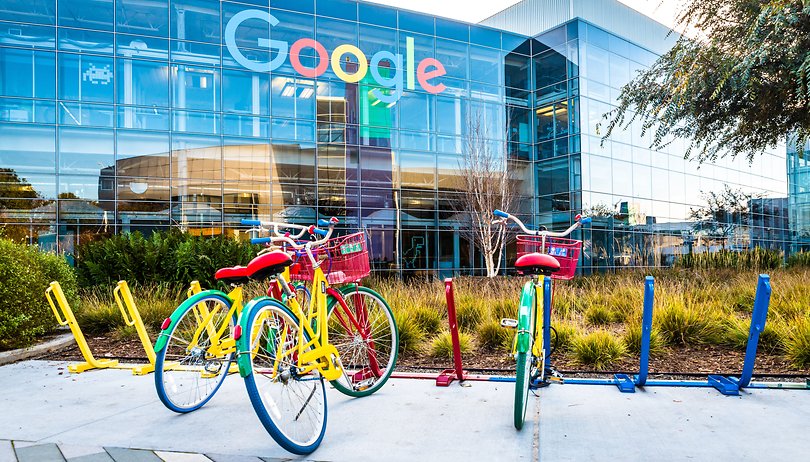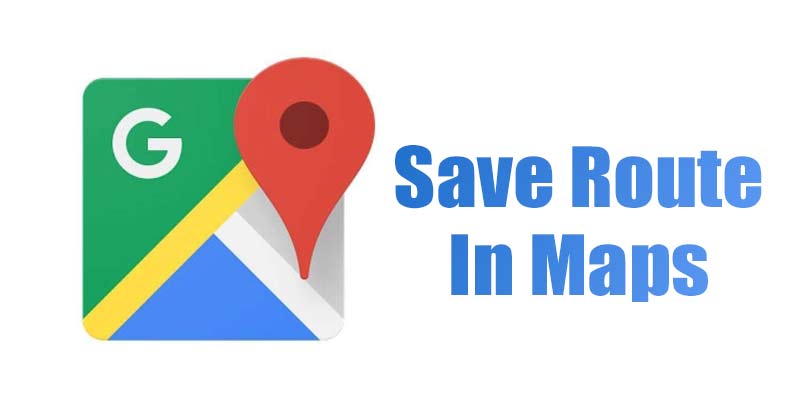
Mapy Google jsou v současnosti nejoblíbenější navigační aplikací dostupnou pro stolní počítače a mobilní zařízení. Ve srovnání s jinými navigačními aplikacemi pro Android poskytují Mapy Google více funkcí a možností.
Pokud jste aktivním uživatelem Map Google, možná se spoléháte na mobilní aplikaci, která vám pomůže najít podrobné pokyny, orientační body v okolí a další. V určitém okamžiku můžete dokonce chtít uložit trasu na Mapy Google.
Ukládání tras nebo tras na Google Maps je oceňováno, protože vás zbaví starostí s ručním zadáváním míst. Ale bohužel neexistuje žádná přímá metoda uložení tras.
Proto se při ukládání tras na Google Maps musíte spolehnout na možnost ‘Připnout’. Když v Mapách Google připnete trasu, zobrazí se v sekci připnutých tras. V tomto článku se proto podělíme o podrobného průvodce ukládáním trasy na Mapy Google. Pojďme to zkontrolovat.
Kroky k uložení trasy v Mapách Google pro Android
Důležité: Možnost Připnout trasy je k dispozici pouze ve verzích aplikace pro Android a iOS. Není k dispozici pro uživatele stolních počítačů.
1) Jak uložit trasu v Mapách Google
Zde jsme použili Android k demonstraci procesu. Stejné kroky musíte samozřejmě implementovat i na svých iOS zařízeních. Zde je to, co musíte udělat.
1. Otevřete na svém smartphonu Android aplikaci Mapy Google.
2. Na pravé straně Google Maps klepněte na ikonu Směr, jak je znázorněno níže.
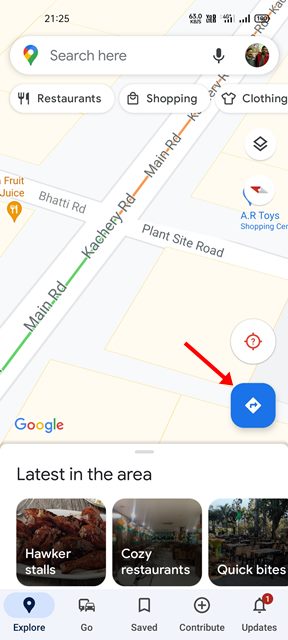
3. Na další obrazovce musíte zadat zdrojové a cílové umístění. Nastavte si také preferovaný způsob, jak se dostat do cíle.
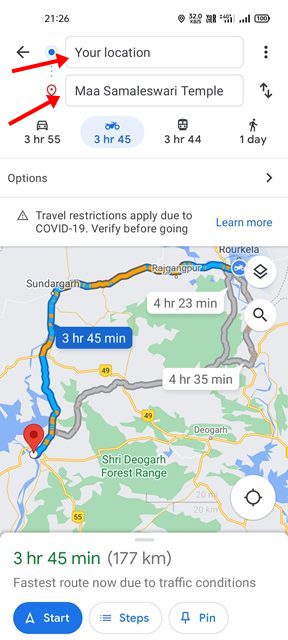
4. Nyní na stejné stránce přejděte dolů a uvidíte možnost Připnout.
5. Klepnutím na možnost Připnout přidáte tuto trasu do seznamu připnutých tras.
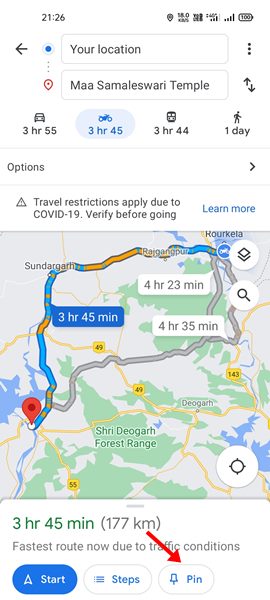
A je to! Jsi hotov. Takto můžete uložit trasu v Mapách Google pro Android.
2) Jak zobrazit připnuté trasy
Trasy, které jste připnuli, se v Mapách Google zobrazí v části Go. Na hlavní obrazovce Map Google se zobrazí sekce Go.
1. Nejprve na svém zařízení Android otevřete Mapy Google.
2. Dále klepněte na možnost Přejít v dolní části obrazovky.
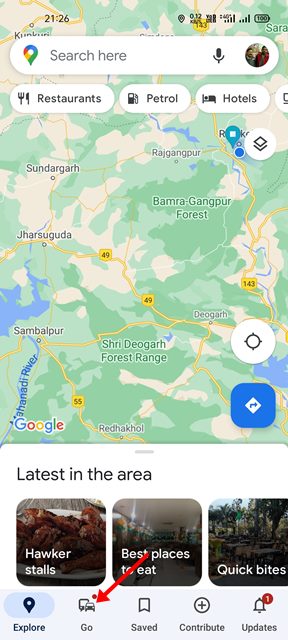
3. Nyní uvidíte všechny své připnuté trasy.
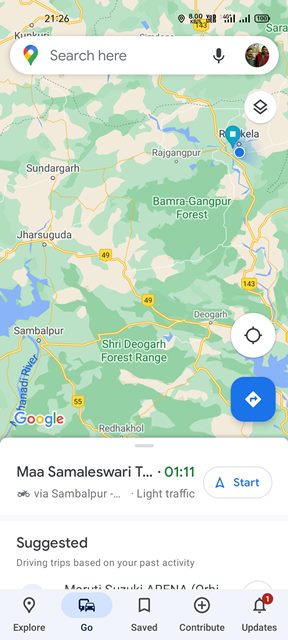
Takto můžete vidět všechny své uložené špendlíky v Mapách Google.
3. Jak odstranit připnuté trasy
Odstranění připnutých tras je poměrně snadné, zejména v Mapách Google pro Android. Musíte postupovat podle některých jednoduchých kroků sdílených níže.
1. Nejprve na svém zařízení otevřete aplikaci Mapy Google.
2. Dále klepněte na tlačítko Přejít, jak je znázorněno níže.
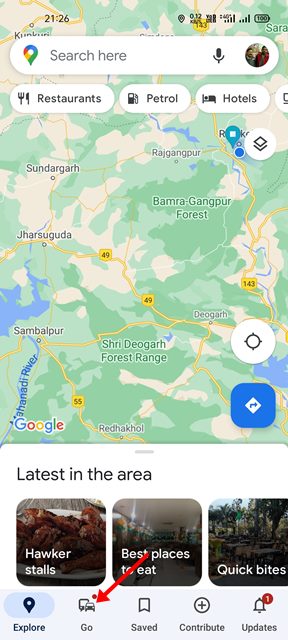
3. Na další obrazovce vyberte trasu, kterou chcete odstranit.
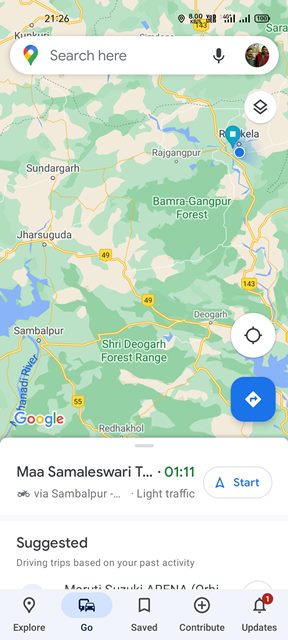
4. Po dokončení klepněte na možnost Připnuto v dolní části. Tím se trasa odstraní ze seznamu Připnutý.
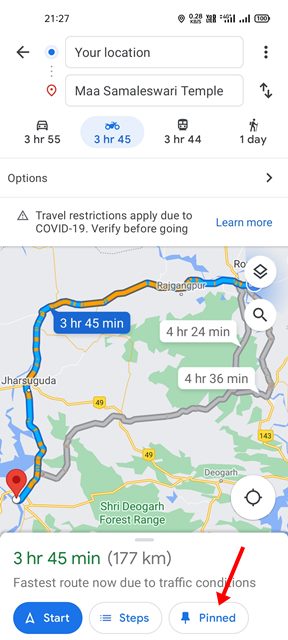
Ačkoli v Mapách Google neexistuje žádná přímá možnost uložení trasy, možnost Připnout funguje skvěle a svou práci zvládne. Doufám, že vám tento článek pomohl! Sdílejte to prosím také se svými přáteli. Máte-li v této souvislosti nějaké pochybnosti, dejte nám vědět do pole pro komentáře níže.